エクセル、windows8でデスクトップにアイコンを作成する方法を紹介します。アプリの画面にあるアプリのショートカットを、デスクトップ画面に作成します。よく使うアイコンは、デスクトップにショートカットを作成しておくと、1クリックで起動させることができるので便利です。作成する方法を、画面を使って分かりやすく説明しています。
 アプリからアイコンのショートカットを作成[/bt
アプリからアイコンのショートカットを作成[/btスタート画面のアプリの画面から、表示させたいアプリを選択してデスクトップ画面に作成します。
アプリの画面からタスクバーに作成
タスクバーに「ペイント」の アイコンをデスクトップに作成しましょう。
1.スタート画面の左下の「↓」をクリックします。
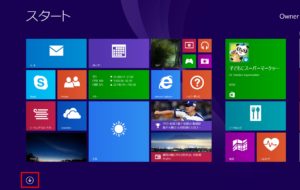
2.アプリの画面から、デスクトップに表示させたいアプリを選択して右クリックしましょう。「ファイルの場所を開く」をクリックします。
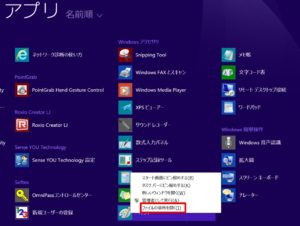
3.アプリのショートカット ファイルの保存されている場所が表示されます。
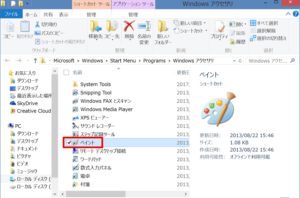
4.ファイルを右クリック→送る→「デスクトップ(ショートカットを作成)」をクリックしましょう。
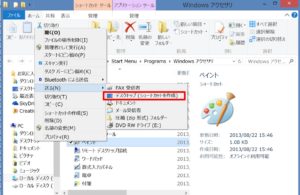
5.デスクトップにアイコンが作成されました!
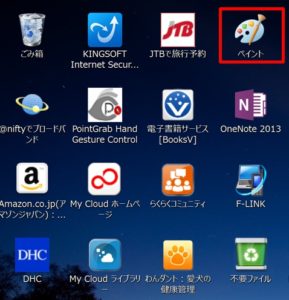
デスクトップのアイコンを削除
デスクトップにある不要なアイコンを削除しましょう。ここでは、「メモ帳」のアイコンを削除します。
1.「メモ帳」のアイコンを選択します。
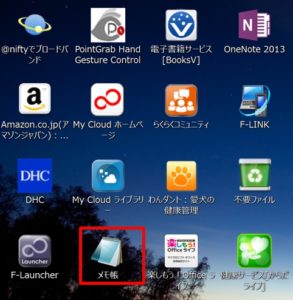
1.「メモ帳」のアイコンを右クリック→「削除」をクリックしましょう。

2.デスクトップの「メモ帳」のアイコンが削除されました!

こちらの記事もご覧ください。⇒ワード・エクセル・パワーポイント・アクセスが初心者でも短期間でマスターできる楽パソ!音声と映像で自宅で学べる。
こちらの記事もご覧ください。⇒マイクロソフトオフィスソフトとプログラミングスキルが初心者でも短期間でマスターできる楽パソ!音声と映像で自宅で学べる。
デスクトップのアイコンをタスクバーに表示
ここでは、windows8でデスクトップにアイコンを作成しましたが、デスクトップにあるアイコンを、タスクバーに表示させることもできます。デスクトップにアイコンのショートカットがあると、1クリックでアイコンを起動させることができますが、デスクトップ上にアイコンのショートカットが沢山あると、アイコンを見つけるのが大変です。そのようなときに、よく使うアイコンをタスクバーに表示させると見つけやすいです。
こちらの記事もご覧ください。⇒windows8 タスクバーに アイコンを表示させる方法
| WEBプログラミングを入門から応用までらくらくマスターできる ➡ 動画パソコン教材 |
ワード・エクセル・パワーポイント・アクセスを入門から応用まで映像と音声でわかりやすく学ぶことができます。
↓ ↓ ↓ ↓ ↓

ワード・エクセルパワーポイント・アクセスとエクセルマクロVBA・WEBプログラミング・パソコンソフト作成を入門から応用まで映像と音声でわかりやすく学ぶことができます。
↓ ↓ ↓ ↓ ↓

ワード・エクセル・パワーポイント・アクセスとWEBプログラミングを入門から応用まで映像と音声でわかりやすく学ぶことができます。
↓ ↓ ↓ ↓ ↓
エクセルのマクロとVBAを入門から応用まで映像と音声でわかりやすく学ぶことができます。
↓ ↓ ↓ ↓ ↓

VBA・Java・WEB・C#・HTML/CSSプログラミングを入門から応用まで映像と音声でわかりやすく学ぶことができます。
↓ ↓ ↓ ↓ ↓





















